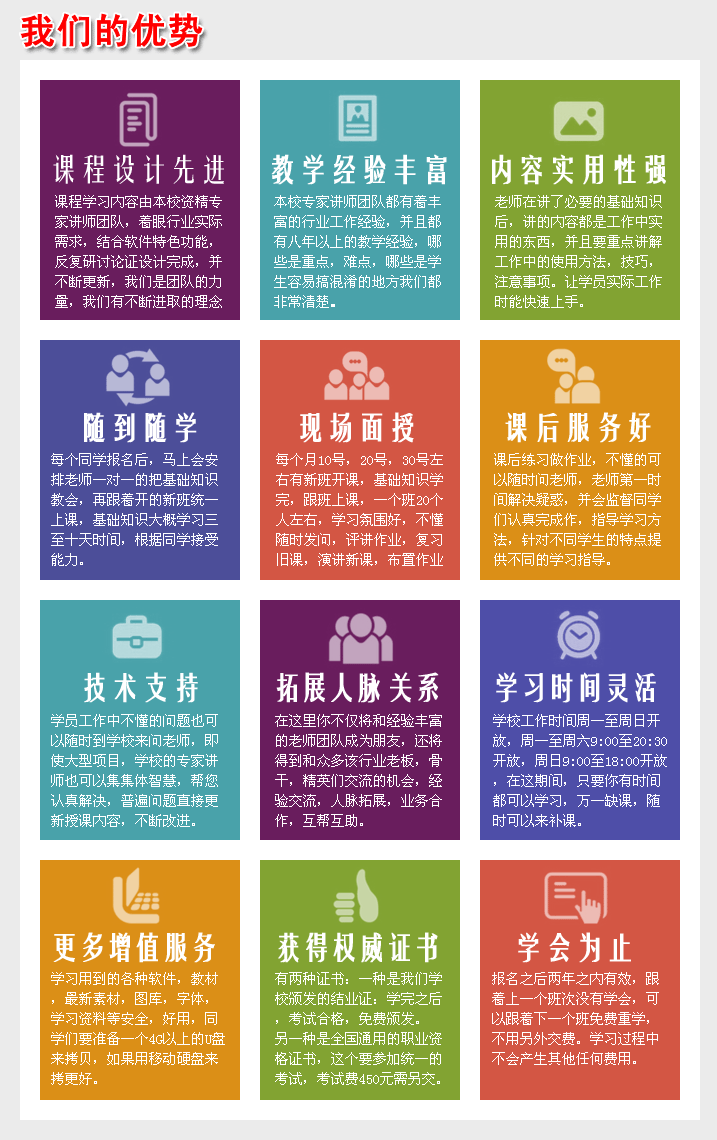精品专业推荐


第五课 图层的管理 |
|
| 人气:6184 | 时间:2025年12月17日 |
第五课 图层的管理
一、图层的概念:
CAD中的图层就相当于完全重合在一起的透明纸,用户可以任意选择其中一个图层绘制图形,而不会受到其他层上图形的影响。
二、图层的创建与管理
1、打开设置图层管理的对话框
菜单:格式—图层(Layer)快捷键:LA
2、对话框中的设置:
新建:建立新图层
名称:为图层取名或改名
开:显示/隐藏图层中的图形
在所有视口冻结:冻结/解冻图层
锁定:锁定/解锁图层,锁定后图形可见、可绘图但不可编辑
颜色:设置图层中所绘图形的颜色
线型:设置图层中图形的线型,在对话框中点击“加载” 可添加新线
型、点选所需线型、确定(即将线型赋予当前层)
线宽:设置图形的线宽,打开状态栏中的“线宽”开关键才能显示。
打印:设置图层的可打印性
注:这些选项也可在“显示细节”后的详细信息中设置。
3、图层工具条和对象特性工具条:用于快速设置当前层或层中图形的特性
4、命名图层过滤器:通过各图层的不同属性进行过滤,让需要的图层快速
查找出来显示在对话框中。
三、关闭、冻结、锁定图层的特点
1、关闭图层和冻结图层的共同点和区别:
共同点:不显示、不能编辑、不能打印
不同点:(1)当前层可以被关闭,但不能被冻结
(2)当图形执行“重生成”时,关闭层中的对象会被计算,而冻结层中的对象不会被计算。即冻结图层可以减少系统的重新生成图形的计算时间。
2、锁定图层:锁定的图层仍显示在屏幕上,但不能被修改,可以在被锁定的图层上绘制新图形、可以捕捉、可以打印。
四、特性工具及特性匹配工具:
1、特性工具又称万能编辑工具,快捷键:Ctrl+1 也可以双击对象
对话框中分类显示系统当前或所选对象的所有特性,并可以修改。
2、特性匹配工具又称格式刷,快捷键:MA,将对象的所有属性赋予另一些对象。
五、线型比例的设置
1、在万能编辑工具中设定,针对某个线条设定线型比例应先选中它、针对
当前图形设定线型比例则不选择任何图形
2、在菜单“格式—线型—显示细节”打开线型管理器中也可设定。快捷键: Lts
六、多线(Multiline)工具
1、快捷键:ML,可用于画墙线 ,一次可画出多条平行的线条。
2、多线样式的修改
默认画出的多线是距离为1mm的两条平行线
在格式下拉菜单中点击多线样式,可以修改线条的距离、特性并可以增
加多条平行线。多线特性中将起点、终点打勾可将多线两端封闭来画墙线
3、绘制多线时注意比例、对正、样式的选择。
七、编辑多线:
菜单:修改—对象—多线 选择需要生成的墙线形状,点选需编辑的两条多重线(注意点选位置) 快捷键: Mledit
八、绘制建筑平面图步骤:
先设置图形界限,(limits)建立相应的图层,设定对应的线型,线宽等图层特性。 详:(轴线、墙体、门窗、家具、填充、文字、图框、标注 线宽设置:图框默认、墙体0.5、门窗文字0.3、家具0.2)
然后分两种情况:
1、若已知轴线间的距离,这时先画出轴线(点划线),注意线型比例的设置,
再依轴线用“多线”命令画出墙线,再绘制门窗。
3、若是自己上门量房,则只能量出内墙距离,这时只能用线、矩形、偏移来做